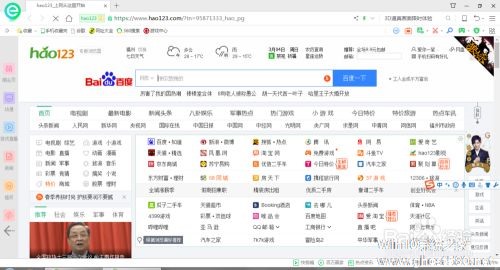-
怎么样使照片变小
- 时间:2024-05-05 20:28:37
大家好,今天Win10系统之家小编给大家分享「怎么样使照片变小」的知识,如果能碰巧解决你现在面临的问题,记得收藏本站或分享给你的好友们哟~,现在开始吧!
1.如何将照片的大小变小?

1、用Photoshop将大的照片打开,可以利用文件菜单下的“打开”命令即可,你也可以用快捷键“Ctrl+O”将文件打开。
2、在Photoshop将打开的照片(如果说你的照片文件很大,例如50M或100M,这样的话,你可以调节文件的分辨率,具体操作如下:单击“图像”菜单下的“图像大小”,打开“图像大小”对话框,将文档大小下面的分辨率调小,例如:你的图片分辨率是300dpi,你可以调到200或150dpi,如果是图片文件,最好不要低于150dpi,单击“好”即可,你也可以等比例调节文档的宽度和高度,这个就根据你的需要而调节了)不用编辑,直接另存为即可。或者用快捷键“shift+ctrl+s”键保存。
3、在打开的“存储为”对话框中,将下面的文件格式选为“jpeg”格式,单击保存按钮,弹出“Jpeg”选项对话框,在下面的图像选项下的品质,将滑钮拖到一个合适的位置(1~12可任意调节,选择的数字越大,保存的文件越大;选择的数字越小,保存的文件越小),单击“好”按钮即可。
总的来说就是将照片保存成Jpeg格式的,在图像不失真的情况下,将调节照片品质的数字降低,以缩小照片的文件大小。
2.图片太大,怎样简单的变小
更改图片保存格式为jpeg格式,保存时品质选择拖动到满意为止,当然分辨率会随着图片变小而模糊。
在个人电脑中使用的图像格式有多种多样。其中,使用最多的是BMP、JPEG、TIFF、GIF等4种格式。
简单概括一下,各格式的特点及用途如下表所示。
格式 特点和用途
BMP
Windows中使用的标准图像格式。
由于无法压缩,因此缺点是文件容量太大。
使用于Windows壁纸等方面。
JPEG
通过压缩改变画质和文件尺寸的格式。压缩后恶化的图像无法还原。
使用于数字图像及Web中的照片中。
TIFF
能够在画质不恶化的前提下压缩。
由于该图像格式有各种Valuation,因此兼容性稍差。
GIF
能够处理的色数为最大256色的图像格式。适用于存储使用色数少的插图图像等的情况。
主要使用于Web。
PNG
为了Web上显示图像显示而制订的格式。
虽然与GIF格式相似,但能够处理的色数远远多于GIF格式,最大可达280兆色。
用户最熟悉的格式大概就是数码相机照片中使用的JPEG格式。JPEG压缩并存储图像。
不过,如果提高压缩率,有时画质就会明显恶化。
由于恶化的图像无法还原,因此使用图像处理软件转换为JPEG格式时,最好不要将压缩率设得太高。 另外,由于每当存储JPEG格式的图像时需要进行“重新压缩”,因此存储时画质会逐渐恶化.
多次进行图像的修正及编辑时,最好将JPEG图像暂时转换为无画质恶化的BMP格式及TIFF格式。
在结束所有修正及编辑后返回JPEG格式,就可以防止基于压缩的无谓的恶化。
除JPEG格式之外,在Web页图像中还使用GIF格式。
色数较多的照片使用JPEG格式制作、色数较少的标志及插图则使用GIF格式制作。
或许有人会问“插图是不是也可以用JPEG制作?”,答案是不可以。
因为在色数少的插图中,即使是只能用256色的GIF也可以清晰地表现图像。
反过来,如果使用JPEG压缩,画质就会变差,比如轮廓出现模糊等。
制作Web用图像时,请分别使用这两种格式。
另外,作为近似GIF的图像格式,还有专门用于Web图像的PNG格式。
与GIF相比,虽然能够处理更多的色数,但实际上使用面很小。
把图片改为网页这种方法不错,值得借鉴:打开PS单击文件--网上画廊--选择形式--浏览--图片文件--打开
3.怎样把照片大小缩小
因为对上传照片的文件大小有限制,所以一般数码相机拍出来的照片都要先缩小一下图片尺寸,这样图片文件的大小也就缩小了。图片缩小有很多种方法,在这里介绍一下使用Windows自带的画图程序缩小图片的方法。 打开画图程序 点击“开始”-“程序”-“附件”-“画图”。 此主题相关图片如下: 打开需要处理的图片文件 点击“文件”-“打开”,选择需要处理的图片文件。 此主题相关图片如下: 处理图片 图片文件打开后点击“图像”-“拉伸/扭曲”。 此主题相关图片如下: 选择缩小比例 最佳图片尺寸的宽度是500像素,如果你的照片原始宽度是2048像素,那么缩小比例就是500/2048大约24%,点击“确定”图片就被缩小了。 此主题相关图片如下: 保存 点击“文件”-“另存为”,输入新的文件名选择一个存放地方就行了。请注意这里选择的是“另存为”,不要选择“保存”。因为这样会修改原始的照片,修改后就不能达到冲洗要求。请特别注意! 此主题相关图片如下: 缩小后的图片基本上就可以上传到论坛了。其他的方法还有ACDSee、PhotoShop。
4.如何将图片大小变小?
ACDSee 7.0这个挺好用的!
1、CoolView(图片浏览器) v2.6
非常方便的图片浏览软件,功能齐全,界面美观,绿色环保.可浏览多种格式的图片,可以以(百叶窗,雨滴,推拉,交错)等多种效果打开图片,支持列表查看和缩略图查看,支持幻灯片放映,可以使用放大镜,支持对图片进行编辑,调节整体亮度和局部亮度,制作(黑白,底片,浮雕)等特效,可以任意缩放和裁剪,并保存新的大小,可以对图片进行多种格式转换,直接设成壁纸,附带抓屏,音乐播放,提取EXE文件图标等功能,可以制作和导入屏保.新增一款拼图游戏,您可以选择任意一幅您喜欢的图片,软件自动生成拼图游戏。2.3版增加迷你播放模式,让您工作娱乐两不误。
下载地址:
2、Picasa 是一款可帮助您在计算机上立即找到、修改和共享所有图片的软件。每次打开 Picasa 时,它都会自动查找所有图片(甚至是那些您已经遗忘的图片),并将它们按日期顺序放在可见的相册中,同时以您易于识别的名称命名文件夹。您可以通过拖放操作来排列相册,还可以添加标签来创建新组。Picasa 保证您的图片从始至终都井井有条。
Picasa 还可以通过简单的单次点击式修正来进行高级修改,让您只需动动指尖即可获得震撼效果。而且,Picasa 还可让您迅速实现图片共享–可以通过电子邮件发送图片、在家打印图片、制作礼品 CD,甚至将图片张贴到您自己的 blog 中。
下载地址:
或用PS
5.怎么把图片变小
1.用美图秀秀重新保存的图片都比较小。(这个很方便,当然有美图秀秀的前提下)
2.可以截图保存,也比较小。 使用qq图像剪切 将剪切到的图片另存一下,再使用的时候就很小了。当然,比例截图不一定截的标准。
3.系统自带的绘图工具也能改,保存的时候弄一下。最简单的方法用画图程序打开。另存JPEG格式,另存的文件就小很多了
4.ps。更改下图片大小,在“图像”里有图像大小,画布大小。改改。
你是指内存变小的话,直接保存的时候把它画面质量值拉小一点
还是要再提醒一句,如果不是确认以后不需要印大尺寸照片的话,不要轻易保存为“覆盖原文件”,还是“另存为”一个备份图片文件为好,以免以后后悔!毕竟缩小后是无法复原为原文件重量的图片的,而大尺寸文件是可以随时随意缩小的。
图片压缩一般可以用一下两种方法:
一、改变图片格式,如将体积较大的bmp格式转为体积较小新浪博客同样支持的jpg格式。二、缩小图片分辨率达到减小图片体积的效果。某些百万像素的相机拍出图片分辨率会在1xxx * 1xxx以上,图片的大小达到1M,新浪博客的文章图片上传最大支持大小为300k,分辨率为480*360的图片,如果超出这个范围,图片会超出版心,以至于显示不全。
1、转换图片格式
首先用ACDSee打开要修改的图片,单击“工具→转换格式”,弹出“格式转换”对话框。既然是要压缩图片,当然要选择其中体积最小巧的JPG格式,在“格式”框选中“jpg”格式,设置好转换后文件的输出路径,谨慎勾选“删除替换原始图片”,这样会删除你原来的图片,点击“确定”完成转换。
2、缩小图片分辨率。
在修改图片分辨率时尽量将图片的宽高像素控制在480*360之间,首先用ACDSee打开要修改的图片,单击“工具→调整大小”,弹出“图像调整大小”对话框,在“像素”处将“宽度”和“高度”的像素质设定在480和360之内,同样在“格式”框选中“jpg”格式,设置好转换后文件的输出路径,谨慎勾选“删除替换原始图片”,点击“确定”完成转换。
经过两步调整,图片的体积就基本符合新浪博客的上传要求。
6.怎么才能让照片的kb变小
使用在线工具吧现在流行在线的,比如用这个在线图片压缩工具,你就可以把图片文件压缩到任意kb大小,几秒钟就能自动把图片压缩到你指定的kb大小了。换句话说,你想要设定压缩到多少kb文件大小,他压缩完输出的图片就是多少kb了,应该是相当方便了。
在线图片智能压缩使用步骤:
一、首先点击加号添加需要压缩的图片。目前已知支持对jpg、png等多种常见的图片格式进行压缩,如果上传图片并压缩成功,则代表支持该图片格式。
二、可以自行修改图片需要被压缩到的最大宽高尺寸,默认为图片原始的宽高尺寸,且宽高比例是自动锁定的。
三、必须设置图片被压缩后,期望输出的图片文件的最大占用空间。(必填项)
四、选择图片生成的算法。默认为混合优先算法,绝大多数情况下使用默认算法即可。
五、压缩的设定值不能小于1Kb,但图片压缩的最终效果可以小于1Kb。
以上就是关于「怎么样使照片变小」的全部内容,本文讲解到这里啦,希望对大家有所帮助。如果你还想了解更多这方面的信息,记得收藏关注本站~
『Win10系统之家文♀章,未经同意不得转载!』
相关文章
-
 1.如何将照片的大小变小?将照片由大变小,你可以用Photoshop图形图像处理软件进行处理。详细的操作步骤如下:1、用Photoshop将大的照片打开,可以利用文件菜单下的“打开”命令即可,你也可以用快捷键“Ctrl+O”将文件打开。2、...
1.如何将照片的大小变小?将照片由大变小,你可以用Photoshop图形图像处理软件进行处理。详细的操作步骤如下:1、用Photoshop将大的照片打开,可以利用文件菜单下的“打开”命令即可,你也可以用快捷键“Ctrl+O”将文件打开。2、... -
1.怎么让手机照片内存变小步骤1、首先准备一张要处理的图片,大小如图262KB。步骤2、打开PhotoShop,打开准备好的这张图片。步骤3、如果图片足够大的话,即缩小一些也不影响其他人浏览,那么可以先将图片尺寸减小,在菜单栏中...
-
 1.怎么才能让眼睛变大有一种隐形眼镜阿~~里面有一圈的~~~这种带着瞳孔看上去就会大~~~眼睛看上去就自然会大点~~~还有就是化妆啦~~~睫毛膏是很重要的~~~眼线我个人不大喜欢~~画的不好看上去凶相~~~眼影就要选择颜色...
1.怎么才能让眼睛变大有一种隐形眼镜阿~~里面有一圈的~~~这种带着瞳孔看上去就会大~~~眼睛看上去就自然会大点~~~还有就是化妆啦~~~睫毛膏是很重要的~~~眼线我个人不大喜欢~~画的不好看上去凶相~~~眼影就要选择颜色... -
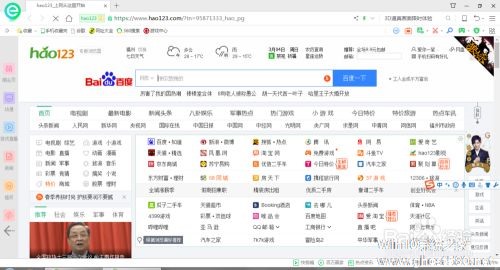 1.网页字体变小了怎么办/网页字体大小设置技巧很高兴又与大家见面了,我来介绍下网页字体变小该怎么办,请看已下教程吧!工具/原料360浏览器方法/步骤1、首先打开网页来到主页面!2、在右上角会看到3条横杆的标志!如图所...
1.网页字体变小了怎么办/网页字体大小设置技巧很高兴又与大家见面了,我来介绍下网页字体变小该怎么办,请看已下教程吧!工具/原料360浏览器方法/步骤1、首先打开网页来到主页面!2、在右上角会看到3条横杆的标志!如图所...